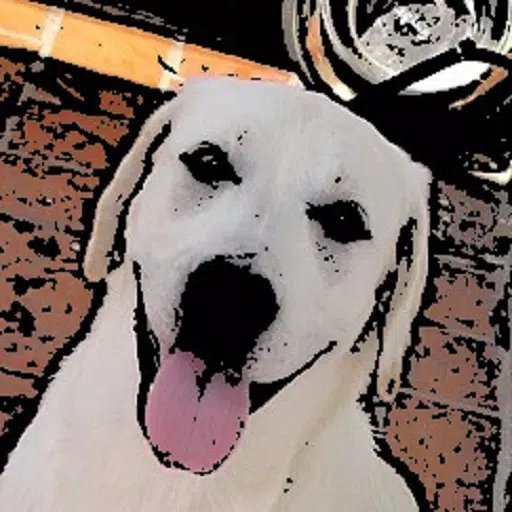Google Chrome ウェブページ翻訳機能をマスターする: 総合ガイド
このガイドでは、Google Chrome を使用して Web ページ コンテンツを効率的に翻訳するための詳細なチュートリアルを提供し、ページ全体の翻訳、選択したテキストの翻訳、およびパーソナライズされた翻訳設定の調整をカバーしています。 これらの手順に従うことで、多言語 Web サイトを簡単に操作できるようになります。
ステップ 1: 設定メニューにアクセスする
まず、Google Chrome ブラウザの右上隅にある [その他のツール] メニュー (通常は 3 つの垂直点または 3 つの水平線で表されます) をクリックします。

ステップ 2: ブラウザ設定に移動する
ドロップダウン メニューから [設定] オプションを選択します。これにより、ブラウザの設定ページが開きます。

ステップ 3: 翻訳設定を見つける
設定ページの上部にある検索バーを利用します。 「翻訳」または「言語」を入力すると、関連する設定がすぐに見つかります。

ステップ 4: 言語と翻訳のオプションにアクセスする
「言語」または「翻訳」オプションを見つけてクリックして続行します。
ステップ 5: 言語と翻訳設定の管理
言語設定ページでは、サポートされている言語を追加、削除、管理できます。 重要なのは、[読んでいる言語ではないページの翻訳を提案する] オプションが有効になっていることを確認してください。 これにより、デフォルト以外の言語の Web ページに対して自動翻訳プロンプトが表示されます。

ステップ 6: シームレスな多言語ブラウジングをお楽しみください
次の手順に従うことで、Google Chrome の強力な翻訳機能を活用して、スムーズでバリアフリーなオンライン エクスペリエンスを実現できます。
 家
家  ナビゲーション
ナビゲーション






 最新記事
最新記事


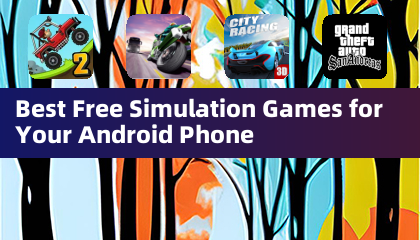




 最新のゲーム
最新のゲーム